„Windows 8“.1, nemokamas „Windows 8“ atnaujinimas pateikė daug patobulinimų ir pristatė naujas „Windows 8“ funkcijas. Tai taip pat pakeitė naujų „Windows 8“ funkcijų naudojimo būdą. Dabar yra naujas būdas uždaryti „Metro“ programas „Windows 8“.1. Kai naudojau „Windows 8“.1 pirmą kartą pastebėjau, kad tempiant programą žemyn, kad ją uždarytum, programa neuždaroma. Taigi, aš turiu naudoti „Alt“ + F4 derinį arba „Task Manager“, kad užmuštumėte veikiančią programą. Norėdami visiškai uždaryti programą, turite vilkti ją apačios link ir palaikyti keletą sekundžių, kol ji apvers, kad būtų rodoma jos piktograma.
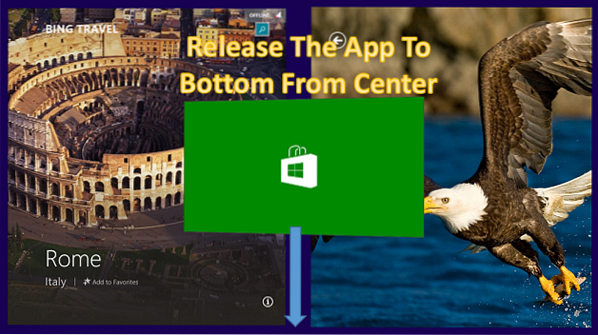
Jei norite, galite valdyti programos uždarymo laiką. Aš čia perėjau sprendimą. Šiame straipsnyje parodysiu, kaip tai sukonfigūruoti.
Pakeiskite programos uždarymo laiką sistemoje „Windows 8“.1
1. Paspauskite „Windows“ raktas + R derinys, tipo put Regedt32.exe į Bėk dialogo langą ir paspauskite Įveskite atidaryti Registro redaktorius.
2. Naršykite čia:
HKEY_CURRENT_USER \ Software \ Microsoft \ Windows \ CurrentVersion \ ImmersiveShell
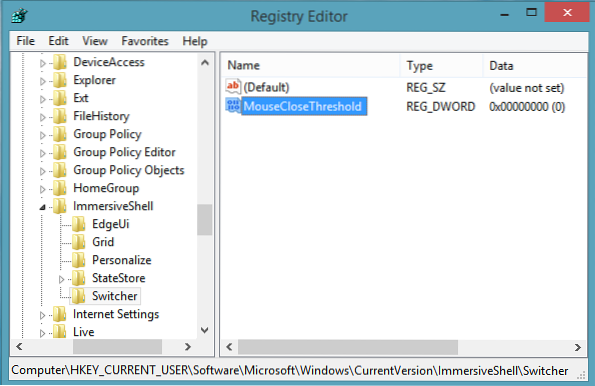
3. Kairiojoje šios vietos srityje sukurkite naują raktą į Įtraukianti kriauklė klavišą Dešiniuoju pelės mygtuku spustelėkite -> Naujas -> Raktas. Pavadinkite šį taip sukurtą dalinį raktą kaip Perjungiklis. Dabar eikite į dešinįjį langą Perjungiklis dalinį raktą ir sukurkite naują DWORD pavadintas „MouseCloseThreshold“ naudojant Dešiniuoju pelės mygtuku spustelėkite -> Nauja -> DWORD reikšmė. Dukart spustelėkite tuo pačiu DWORD modifikuoti:
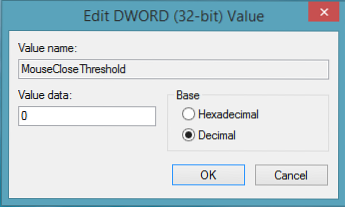
4. Pirmiau pateiktame laukelyje pirmiausia pasirinkite Dešimtainis skaičius bazė. Tada galite įdėti Vertės duomenys svyruoja nuo 0 į 1000. Aukštesnė Vertės duomenys, greičiau uždarymo laikas ir atvirkščiai. Spustelėkite Gerai. Galite uždaryti Registro redaktorius dabar ir paleiskite iš naujo, kad stebėtumėte atliktus pakeitimus.
Tikiuosi, kad patarimas bus naudingas!
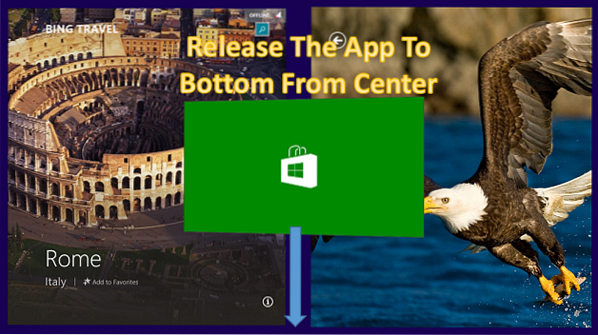
 Phenquestions
Phenquestions

